DigiOnAuthor2 for DVD/neoDVDplus 4.0/DVD MovieWriter 2.0
DigiOnAuthor2 for DVD/neoDVDplus 4.0/DVD MovieWriter 2.0
2003年04月17日 09時44分更新
デジオン/長瀬産業/ユーリードシステムズ
1万9800円(DigiOnAuthor2 for DVD)
8980円(neoDVDplus 4.0、ダウンロード版)、1万4800円(パッケージ版) ほか
9800円(Ulead DVD MovieWriter 2)
- 092-833-6279(デジオン)
- http://www.digion.com/
- 03-5695-7956(長瀬産業)
- http://direct.nagase.co.jp/home/
- 03-5491-5661(ユーリードシステムズ)
- http://www.ulead.co.jp/
追記書き込みや編集が容易なDVD+RWドライブや4倍速DVD-RWの登場など、この数カ月で書き込み可能なDVDドライブの進歩は著しいが、それに合わせるように既存のDVDオーサリングソフトも次々と機能アップしている。今回は2002年11月末~12月にかけてバージョンアップしたデジオンの「DigiOnAuthor2 for DVD」(以下DigiOnAuthor2)と長瀬産業の「neoDVDplus 4.0」(neoDVDplus)、ユーリードシステムズの「DVDMovieWriter 2.0」(MovieWriter2)を紹介する。これらはDVD+VRの書き込み対応や、従来の普及価格帯のソフトにはなかったDolby-Digital音声(AC-3)対応などの機能を新たに搭載している。なお、今回の評価では開発途中のバージョンや英語版(neoDVDplus)を使用しており、実際の製品とくらべて、画面や機能などの仕様が一部違っている可能性があることをあらかじめお断りしておく。
VBRとDolby-Digital出力に対応した
――DigiOnAuthor2 for DVD
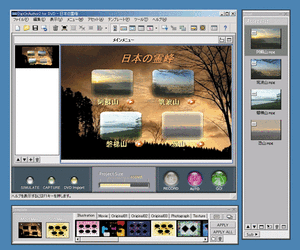 |
|---|
| 画面1 「DigiOnAuthor2 for DVD」は、メインウィンドウ(中央)とアセットパネル(右)、テンプレートパネル(下)の3つのウィンドウで構成される。 |
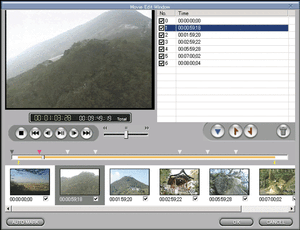 |
|---|
| 画面2 ムービー編集画面では、動画の前後のトリミングやチャプターの打ち込みを行う。「Automark」ボタンを押すと、シーンが変わる部分を自動認識してチャプターを自動作成したり、一定時間(秒)おきにチャプターを打たせることができる。 |
DigiOnAuthor2はデジオンが11月29日に発売したDVDオーサリングソフトの最新版である。最大の特徴は、可変ビットレート(VBR)の映像と、Dolby-Digitalの音声での出力に対応したことだ。タイトル(挿入するMPEGファイル)ごとのエンコード方式の変更、取り込んだ映像のカット機能、ディスク挿入時に任意のタイトルを自動再生させる「ファーストプレイタイトル」機能、再生終了後の動作を設定する「DVDナビゲーション」機能なども追加されている(画面3、4)。
 |
 | |
|---|---|---|
| 画面3 DigiOnAuthor2では、アセットのプロパティでタイトルごとにエンコード・オプションを細かく指定できる。ビデオエンコードはCBRに加えて、VBRにも対応。オーディオエンコードには、LPCMのほかDolby-Digitalに新たに対応した。 | 画面4 DigiOnAuthor2では、タイトルの再生終了後の動作を細かい指定が可能になった。 |
具体的にDVD-Video作成の手順を追ってみよう。DigiOnAuthor2を起動すると、メインウィンドウとアセットパネル、テンプレートパネルの3つの画面が表示される(画面1)。また、全体の行程をガイドする「NAVIダイアログ」が表示され、矢印の指示に従って操作していけば、一通りのオーサリング作業が完了するようになっている。もちろん、これを使わずに手動で作業を進めることもできる。大まかな流れとしては、
- 記録するコンテンツを指定(アセットの登録)
- DVDメニューの作成(テンプレート適用と細かい修正)
- DVDメディアへの書き込み
となる。
(1)のアセットの登録では、ファイル(動画/静止画)を指定するほかに、DVカメラ(IEEE1394経由)やビデオキャプチャカードで動画をキャプチャできるほか、DVD±R/RWやDVD-RAMといったDVDメディアから動画をリッピングして取り込むこともできる(なお、DVD-RAMについてはリッピングのみに対応しており、書き込みはできない)。取り込んだ動画は、ムービー編集ウィンドウを使って、チャプターを作成したり、メニューで使う際のサムネイルを指定したり、前述のように映像のカットを行うことができる(画面2)。なお、映像のカットについては、再生を開始する/終了する場所(イン/アウトポイント)を指定して、前後の余分な映像をトリミングするものであり、番組の途中でCMをカットするという用途には使えない(同じ動画ファイルを複数登録して、それぞれに別のイン/アウトポイントを指定すればCMカットと同様のことができる)。
(2)DVDメニューの作成では、適当なテンプレートを選択し、「メニューの自動作成と最適化」を実行してとりあえずDVDメニューを作っておき、これを元に修正を加えていくというのが簡単だ。
メニュー背景やボタンに表示させるコンテンツは、静止画ファイルやアセットのサムネイルのほかに動画ファイルを指定でき、動きのあるメニュー画面を作成することができる。また、WAVファイルを指定してBGMを鳴らすことも可能だ。
(3)メディアの書き込みでは、DVDドライブに直接書き込むやり方と、一度ハードディスク上に書き出しておき、あとでDVDドライブに書き出すやり方が選べる。DVDドライブは、主要メーカーの最新DVD-R/RW、DVD+RW/+Rドライブに対応している(同社サイト参照)。ただし、出力形式はDVD-Video規格のみ(そもそも出力形式を選択するオプションが存在しない)であり、DVD+RWドライブについてはDVD+VR形式で書き込まれるわけでないので注意したい。
このほかDigiOnAuthor2のユニークな点として、ディスクラベル印刷機能を搭載している。テンプレートとテクスチャを選ぶだけで、ディスクラベルを簡単に作成でき、テンプレートも主要サードパーティ製のものが数多く登録されている。Adobe Premiereのプラグインとして起動することも可能だ。
| DigiOnAuthor2 for DVDの主なスペック | |
| 製品名 | DigiOnAuthor2 for DVD |
|---|---|
| キャプチャ方式 | DVキャプチャ/ビデオキャプチャ(キャプチャデバイスはWDM準拠に限る) |
| 入力ビデオフォーマット | AVI、MPEG-1、MPEG-2 |
| 入力オーディオフォーマット | WAV |
| 入力静止画フォーマット | BMP、PNG、JPEG |
| 出力フォーマット | DVD-Video、MPEG-1/MPEG-2ファイル(Adobe Premiereのプラグインから起動時) |
| ビデオエンコード形式 | CBR/VBR |
| オーディオエンコード形式 | Dolby-Digital/LCPM |
| 対応OS | Windows 98 SE/Me/2000/XP |
| 価格 | 1万9800円 |







































